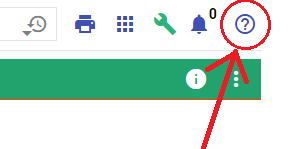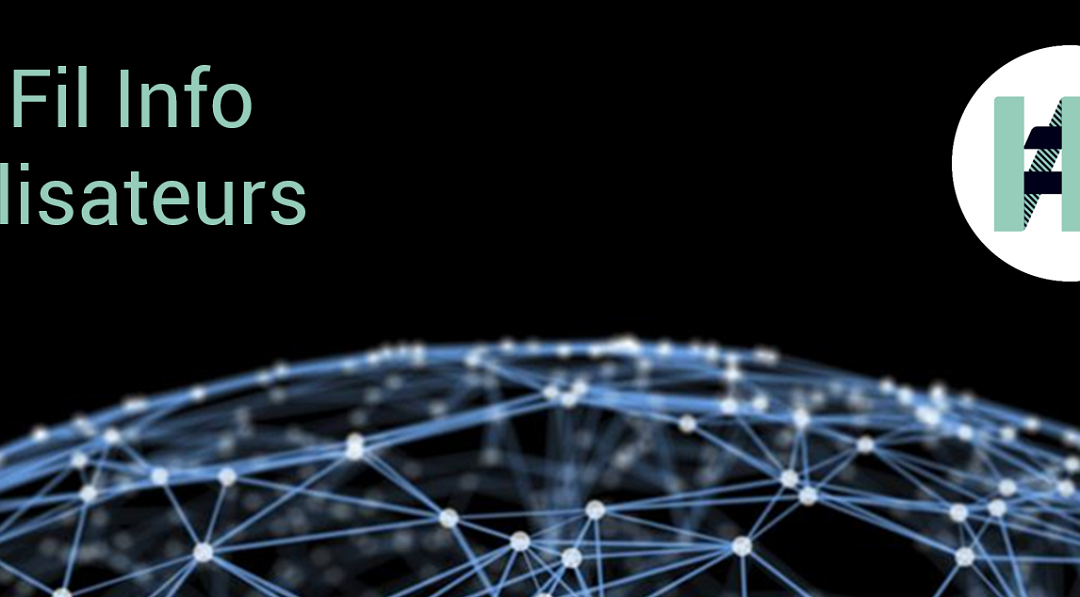Les actions en masse : pour effectuer simultanément la même action sur plusieurs objets.
Que l’on parle d’entités, d’interventions, de tickets ou de références, il existe d’innombrables situations dans lesquelles on souhaite pouvoir, simplement et rapidement, modifier de la même manière un ensemble d’objets : clore des tickets restés ouverts, ajouter une propriété, tagger des entités….
Parce que cela devient pénible voire inenvisageable pour de grands nombres d’objets, le concept d’actions en masse a été introduit dans la version 3.5.0 et continue d’être enrichi.
Première étape : définir le groupe d’objets sur lesquels on souhaite agir
Pour cette première étape, on va très logiquement s’appuyer sur les recherches paramétrables.
Elles permettent en effet de définir les critères caractérisant les objets sur lesquels vous allez ensuite agir. Par exemple : « les interventions en retard »
On accède aux recherches paramétrables depuis le menu principal. Pour des recherches effectuées de manière fréquente (par exemple pour trouver les tickets non clos), il existe peut-être déjà une recherche toute faite, comme ci-contre en haut.
Sinon, vous pouvez la créer vous-même en exprimant simplement ce que vous souhaitez voir (ci-contre, en bas).
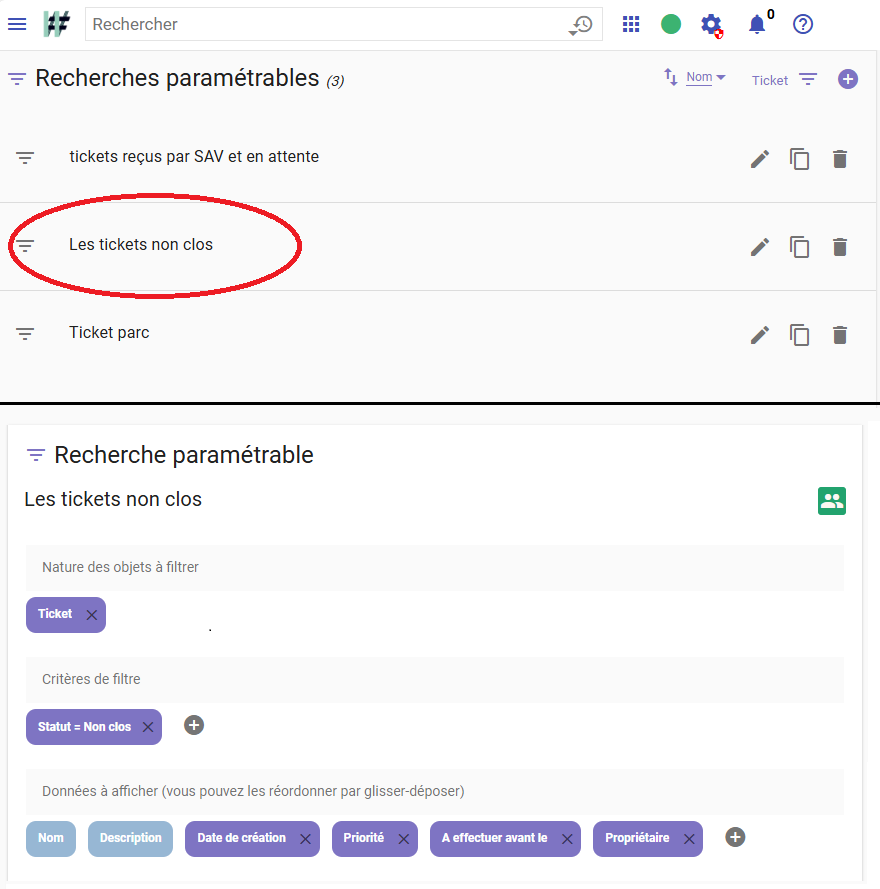
Deuxième étape : spécifier l’action à appliquer.
Après lancement, la recherche paramétrable que vous avez choisie (ou que vous venez de créer), vous présente les résultats en quelques instants.
Vérifiez que tout semble bien cohérent puis, en haut à droite, cliquez sur l’icône « modifications groupées ». Il ne vous reste qu’à choisir celle que vous souhaitez appliquer aux objets listés à l’écran. L’un après l’autre, ils seront tous modifiés, de la même façon.
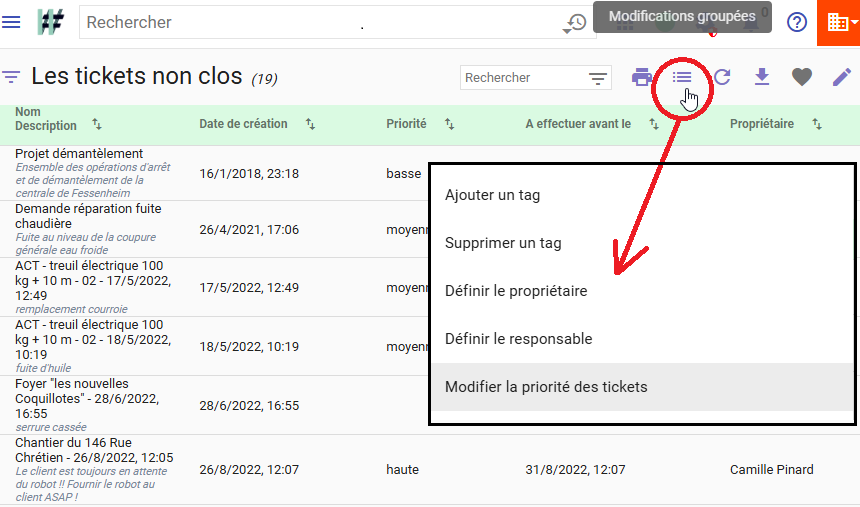
Quelles possibilités ?
Voici une liste des principales actions en masse :
- pour tous les objets : ajout ou retrait d’un tag, assignation ou retrait d’un portail, renommage
- pour les entités et les références : ajout ou suppression de propriété, désactivation
- pour les interventions : changement de propriétaire, changement de responsable, cloture forcée
- pour les tickets : changement de propriétaire, changement de responsable, changement de priorité, cloture forcée, suppression
Important : l’action que vous sélectionnez est appliquée à TOUS les résultats affichés. Si vous souhaitez exclure un résultat, vous devez soit modifier les critères de sélection de la recherche paramétrable, soit contourner le problème en modifiant momentanément les caractéristiques de l’objet que vous voulez exclure de sorte qu’il n’entre plus dans la liste des résultats (exemple pour un ticket : le changer de priorité, modifier son responsable…) Si vous procédez ainsi, il ne faudra pas oublier d’effectuer la modification inverse après que l’action en masse aura été effectuée.
Envie d’en savoir plus ? Des questions ?
Et n’oubliez pas : vous disposez d’une aide contextuelle intégrée à la plateforme What is What. Pour l’activer, cliquez sur le point d’interrogation présent en haut, à droite de chaque page : vous accéderez alors à l’aide relative à la page que vous êtes en train de consulter et pourrez également utiliser le moteur de recherche pour trouver plus d’informations.